宽带预处理t
- 格式:ppt
- 大小:10.08 MB
- 文档页数:76
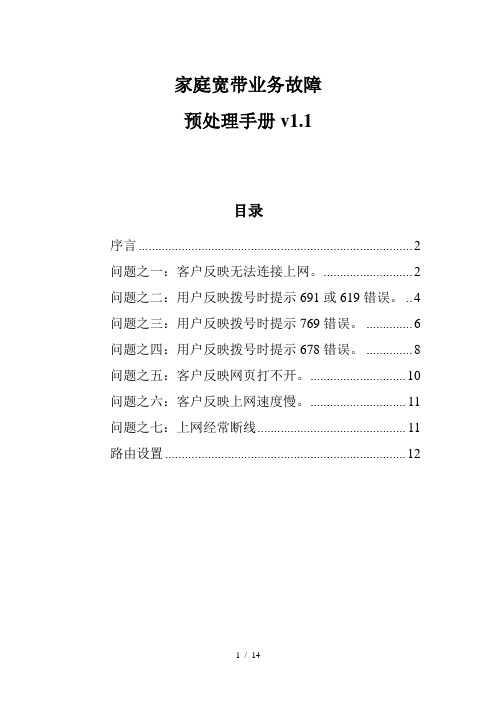
家庭宽带业务故障预处理手册v1.1目录序言 (2)问题之一:客户反映无法连接上网。
(2)问题之二:用户反映拨号时提示691或619错误。
.. 4问题之三:用户反映拨号时提示769错误。
(6)问题之四:用户反映拨号时提示678错误。
(8)问题之五:客户反映网页打不开。
(10)问题之六:客户反映上网速度慢。
(11)问题之七:上网经常断线 (11)路由设置 (12)序言随着中国集团业务高速发展,现时各区域家庭小区宽带业务量越来越大,随着家庭宽带业务量的飞速增长,随着而来的将是客户使用中的故障量增加,因此中国热线电话接听客户投诉话务亦会较以前有所增长,为了减少客户故障处理时间,提高中国的服务质量,因此制订下面的中国家庭宽带业务故障预处理手册供参考。
问题之一:客户反映无法连接上网。
处理方法:确认是否本地连接问题所导致,预处理参见下面步骤。
1、客户是否只使用一台电脑上网,若否其它电脑是否可正常上网,可正常上网的应是客户自已的路由器问题,无须上门处理;若只有一台电脑上网,则按以下步骤进行预处理。
2、请先确认网线是否连接正常,如电脑屏幕右下角网络连接出现,请重新插拔网线或者更换网线再试,如重新插拨后还是无法连接,请检查提供MODEM或ONU是否掉电及状态灯是还正常,状态灯可参见问题之四处理,也可能是提供设备使用过久状态吊死,建议客户对设备重新通电测试。
3、确认客户电脑网卡是否工作正常。
首先请您在电脑桌面上找到一个图标,按鼠标“右键”,选择属性,打开“网络连接”窗口;如下图所示:现在“本地连接”是灰色的,并且下面已经显示禁用两字。
请按鼠标“右键”选择“启用”,系统就会自动启用本地连接。
当本地连接启动好后,可重新拨号试试就能上网。
如果在桌面上没有“网上邻居”,请把鼠标放在屏幕最下方的“开始”菜单,选择“程序”->“附件”->“通讯”->“网络连接”(如下图),打开网络连接窗口后,选中“本地连接”图标,按鼠标“右键”选择“启用”,系统就会自动启用本地连接。

宽带故障10000号预处理方法及成功案例为了更好的及时快捷的服务用户,节约维护成本,10000号宽带专家席处理小组通过近3个月的工作经验,特汇集了电话预处理宽带的业务服务手册以及节选宽带故障预处理成功案例,以供广大宽带相关维护人员学习参考。
附:宽带预处理成功案例节选路由方式引起的问题:20050107004699内容:用户路由方式上网,无法连接,电脑上无错误提示,请查。
解决:用户路由上网,无法打开网页,重启后仍上不了网,经过检查发现是用户名和密码错误,已和机房联系查询,正在等待时查看用户资料此号已作销号处理,原来是用户办理了拆机业务,所以宽带帐务已注销。
已向用户解释。
20050108003899内容:用户反映:ACT灯不亮,无法连接,请处理。
解决:经专家席询问,该用户有5台电脑,路由方式上网,打不开网页。
建议用户先拆掉其余4台电脑。
用户尝试连接一台电脑上网正常,建议用户查自己的局域网的问题或是与路由设备经销商咨询处理!20050129003168内容:该用户无法上网,路由方式,打不开网页。
解决:经过处理,发现该用户PING 不通DNS,但能PING通MODEM,让用户进到MODEM 设置,发现参数被改了,恢复参数后该用户恢复正常。
设备线路接错引起的问题:20050129003566内容:该用户反映ADSL无法连接上网,提示无法连接到指定目标,请查。
解决:经过处理,发现该用户的线路灯不亮,让用户检查语音分离器,接法正确。
进线接到MODEM上显示灯正常。
进一步检查,才发现语音分离器上M口的线松动了,重新连接后该用户恢复正常上网。
20050113004388内容:用户反映:该宽带换过MODEM后无法上网,需重新设置,请与用户联系。
解决:经专家席处理,因用户重新装了MODEN,分离器上的线接错了,后来发现用户电脑上也没有建立新的拨号程序,经指导,用户上网恢复正常。
20050129004015内容:用户无法连接上网,错误734。
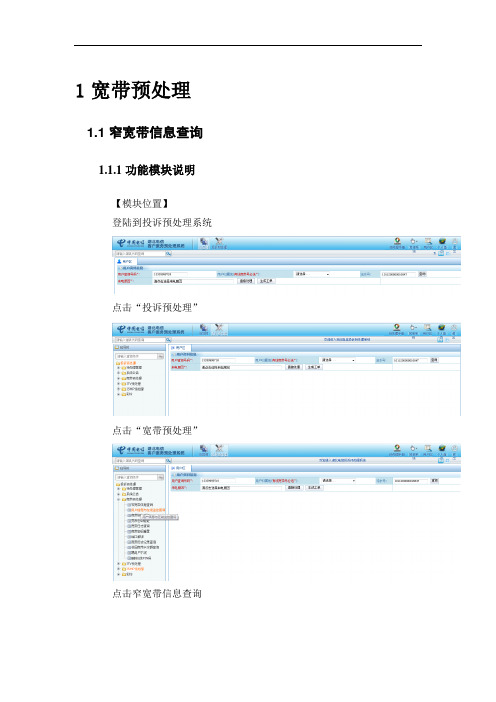
1宽带预处理1.1 窄宽带信息查询1.1.1功能模块说明【模块位置】登陆到投诉预处理系统点击“投诉预处理”点击“宽带预处理”点击窄宽带信息查询【功能介绍】可以对用户账号进行测速1.1.2菜单使用说明【界面字段域说明】查询标识必须是宽带号码用户归属地必选【操作说明】登陆到投诉预处理系统点击“投诉预处理”点击“宽带预处理”点击窄宽带信息查询输入用户宽带号码和用户归属地点击“查询”通过这里可以对用户账号进行端口测速。
1.1.3注意事项查询标识必须是宽带账号用户归属地必须选择1.2 用户信息与在线监控查询1.2.1功能模块说明【模块位置】登陆到投诉预处理系统点击“投诉预处理”点击“宽带预处理”点击“用户信息与在线监控查询”【功能介绍】查看用户宽带信息的基本资料以及用户现在是否在线1.2.2菜单使用说明【界面字段域说明】用户账号必须是宽带号码用户归属地必选【操作说明】登陆到投诉预处理系统点击“投诉预处理”点击“宽带预处理”点击窄宽带信息查询输入用户宽带号码和用户归属地点击“查询”通过这里可以查询用户信息和用户是否在线1.2.3注意事项用户账号必须是宽带账号用户归属地必须选择1.3 宽带绑定查询1.3.1功能模块说明【模块位置】登陆到投诉预处理系统点击“投诉预处理”点击“宽带预处理”点击“宽带绑定查询”【功能介绍】根据查询出绑定的IP跟实际的IP是否相符1.3.2菜单使用说明【界面字段域说明】用户账号必须是宽带号码用户归属地必选【操作说明】登陆到投诉预处理系统点击“投诉预处理”点击“宽带预处理”点击“宽带绑定查询”输入用户宽带号码和用户归属地点击“查询”查询用户绑定的端口IP是否错误。
1.3.3注意事项用户账号必须是宽带账号用户归属地必须选择1.4 宽带密码验证1.4.1功能模块说明【模块位置】登陆到投诉预处理系统点击“投诉预处理”点击“宽带预处理”点击“宽带密码验证”【功能介绍】根据验证用户宽带密码可以判断用户输入的密码是否正确1.4.2菜单使用说明【界面字段域说明】用户账号必须是宽带号码,输入需要验证的密码用户归属地必选【操作说明】登陆到投诉预处理系统点击“投诉预处理”点击“宽带预处理”点击“宽带密码验证”输入用户宽带号码、密码和用户归属地点击“查询”1.4.3注意事项用户账号必须是宽带账号用户归属地必须选择1.5 宽带日志查询1.5.1功能模块说明【模块位置】登陆到投诉预处理系统点击“投诉预处理”点击“宽带预处理”点击“宽带日志查询”【功能介绍】根据查询日志判断用户宽带出现了什么问题1.5.2菜单使用说明【界面字段域说明】查询表示必须是宽带号码用户归属地必选【操作说明】登陆到投诉预处理系统点击“投诉预处理”点击“宽带预处理”点击“宽带日志查询”输入用户宽带号码和用户归属地点击“查询”对于日志看不懂是什么意思的话务员可以点击“认证错误原因及解释方案”按钮1.5.3注意事项客户编号必须是宽带账号用户归属地必须选择服务类型选择宽带账号1.6 宽带密码重置1.6.1功能模块说明【模块位置】登陆到投诉预处理系统点击“投诉预处理”点击“宽带预处理”点击“宽带密码重置”【功能介绍】帮用户修改宽带密码,WLAN账号密码1.6.2菜单使用说明【界面字段域说明】查询编号必须是宽带号码输入的密码是修改后的密码用户归属地必选客户类型根据账号类型来选择【操作说明】登陆到投诉预处理系统点击“投诉预处理”点击“宽带预处理”点击“宽带密码重置”输入用户宽带号码和用户归属地,客户类型根据用户账号类型来选择,信息填写好后点击“修改”1.6.3注意事项查询标识必须是宽带账号输入的密码是修改后的密码用户归属地必须选择客户类型跟账号类型匹配,是宽带账号后面客户类型选择有线宽带账号,用户账号是WLAN账号后面客户类型就选择WLAN账号1.7 端口解绑1.7.1功能模块说明【模块位置】登陆到投诉预处理系统点击“投诉预处理”点击“宽带预处理”点击“端口解绑”【功能介绍】帮助用户将绑定错的宽带账号进行解绑1.7.2菜单使用说明【界面字段域说明】用户查询号码必须是宽带号码用户归属地必选【操作说明】登陆到投诉预处理系统点击“投诉预处理”点击“宽带预处理”点击“端口解绑”输入用户宽带号码和用户归属地点击“解绑”1.7.3注意事项查询标识必须是宽带账号用户归属地必须选择1.8 宽带历史记录查询1.8.1功能模块说明【模块位置】登陆到投诉预处理系统点击“投诉预处理”点击“宽带预处理”点击“宽带历史记录查询”【功能介绍】用于查询用户上网记录1.8.2菜单使用说明【界面字段域说明】客户编号必须是宽带号码用户归属地必选服务类型跟所填的账号类型一致【操作说明】登陆到投诉预处理系统点击“投诉预处理”点击“宽带预处理”点击“宽带历史记录查询”输入用户宽带号码和用户归属,服务类型选择跟账号类型一致点击“查询”1.8.3注意事项客户编号必须是宽带账号用户归属地必须选择服务类型必须与宽带账号类型一致1.9 校园宽带卡余额查询1.9.1功能模块说明【模块位置】登陆到投诉预处理系统点击“投诉预处理”点击“宽带预处理”点击“校园宽带卡余额查询”【功能介绍】用于查询校园宽带卡余额1.9.2菜单使用说明【界面字段域说明】卡号必须是宽带号码用户归属地必选【操作说明】登陆到投诉预处理系统点击“投诉预处理”点击“宽带预处理”点击“校园宽带卡余额查询”输入校园宽带卡号和用户归属地点击“查询”1.9.3注意事项卡号必须是宽带账号用户归属地必须选择1.10 踢用户下线1.10.1功能模块说明【模块位置】登陆到投诉预处理系统点击“投诉预处理”点击“宽带预处理”点击“踢用户下线”【功能介绍】可以将再线的用户进行踢下线,可以有效的帮助一些家长控制孩子上网时间。
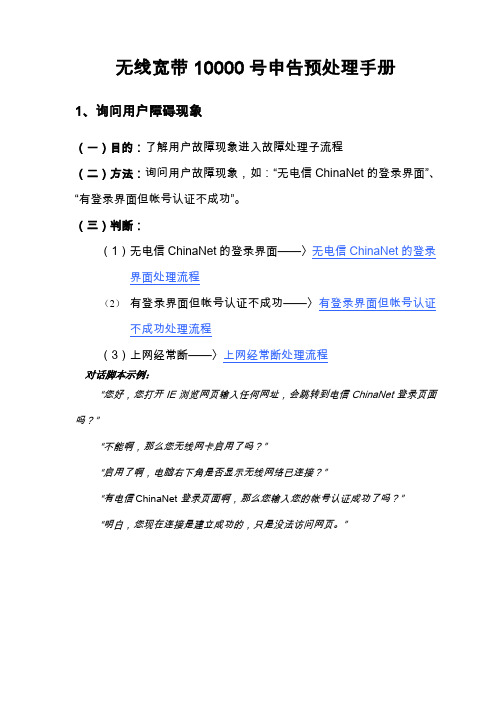
无线宽带10000号申告预处理手册1、询问用户障碍现象(一)目的:了解用户故障现象进入故障处理子流程(二)方法:询问用户故障现象,如:“无电信ChinaNet的登录界面”、“有登录界面但帐号认证不成功”。
(三)判断:(1)无电信ChinaNet的登录界面——〉无电信ChinaNet的登录界面处理流程(2)有登录界面但帐号认证不成功——〉有登录界面但帐号认证不成功处理流程(3)上网经常断——〉上网经常断处理流程对话脚本示例:“您好,您打开IE浏览网页输入任何网址,会跳转到电信ChinaNet登录页面吗?”“不能啊,那么您无线网卡启用了吗?”“启用了啊,电脑右下角是否显示无线网络已连接?”“有电信ChinaNet登录页面啊,那么您输入您的帐号认证成功了吗?”“明白,您现在连接是建立成功的,只是没法访问网页。
”2、用户无电信无线宽带的登录界面处理流程2.1 询问用户重起PC后是否正常(一)目的:初步排除用户PC的偶然故障。
注:WLAN有很多故障为用户PC问题导致,很多通过重起PC可以解决(二)方法:建议用户重起PC后再试(三)判断:(1)重起后正常——〉用户端设备问题,销障归档。
填写:故障原因为“用户重起电脑后自复或用户自行修复,原因未明”(2)重起后仍不正常——〉进入下一步(2.2)继续处理对话脚本示例:“请您重起PC再试试。
没问题了,那是您的电脑的偶然故障,一般重起就可以了”“请您重起PC再试试。
哦,重起了还不行,那么请问您搜索到WLAN 信号了吗?”2.2询问用户是否有电信ChinaNet的登录界面(一)目的:确定用户是否有电信ChinaNet的登录界面(二)方法:询问用户是否有电信ChinaNet的登录界面(三)判断:(1)有电信ChinaNet的登录界面——〉进入下一步(3)继续处理(2)无电信ChinaNet的登录界面——〉进入(2.3)继续处理对话脚本示例:“您好,您打开IE浏览网页输入任何网址,会跳转到电信ChinaNet登录页面吗?”2.3无电信ChinaNet的登录界面处理流程(一)操作内容:(1)指导用户连接上电信ChinaNet的信号(2)指导用户获取正确的IP地址(二)操作步骤:(如果用户无法配合则派单处理)步骤一:询问用户是否在已经公布的电信ChinaNet场点在已经公布的电信ChinaNet场点——〉进入步骤二继续处理不在已经公布的电信ChinaNet场点——〉告诉用户如希望通过电信ChinaNet上网一定要在在已经公布的电信ChinaNet场点,将故障原因定为“用户不在电信ChinaNet场点”;对话脚本示例:“请问您现在什么地方上网呢?”步骤二:询问用户是否正确安装了符合IEEE802.11b/g协议的无线网卡正确安装——〉进入步骤三继续处理没有正确安装——〉告诉用户如希望通过电信ChinaNet上网一定要安装符合IEEE802.11b/g协议的无线网卡,将故障原因为“用户自行修复,原因无无线网卡”;对话脚本示例:“请问您是否正确安装了符合IEEE802.11b/g协议的无线网卡?”步骤三:询问用户是否正确启用了符合IEEE802.11b/g协议的无线网卡正确启用——〉进入步骤四继续处理没有正确启用——〉告诉用户如希望通过电信ChinaNet上网一定要启用无线网卡,将故障原因定为“局端查中自复、用户自行修复,原因用户硬件问题”;对话脚本示例:“请您检查网卡的状态是否正常。
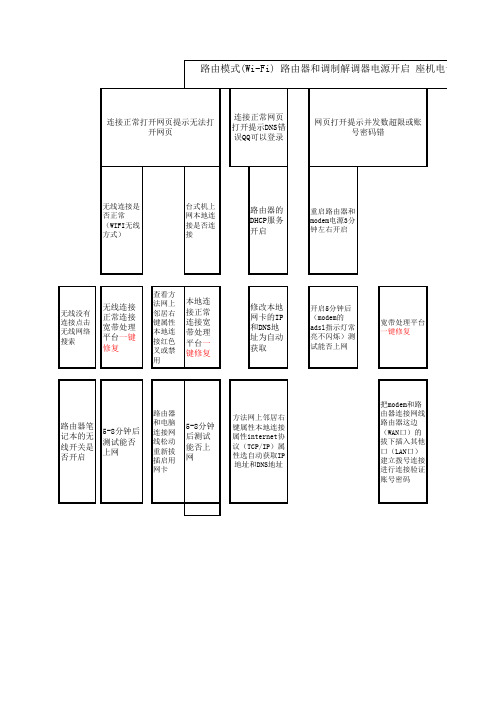
无线连接是否正常(WIFI无线方式)台式机上网本地连接是否连接路由器的DHCP服务开启重启路由器和modem电源3分钟左右开启无线没有连接点击无线网络搜索无线连接正常连接宽带处理平台一键修复查看方法网上邻居右键属性本地连接红色叉或禁用本地连接正常连接宽带处理平台一键修复修改本地网卡的IP和DNS地址为自动获取开启5分钟后(modem的adsl指示灯常亮不闪烁)测试能否上网宽带处理平台一键修复路由器笔记本的无线开关是否开启5-8分钟后测试能否上网路由器和电脑连接网线松动重新拔插启用网卡5-8分钟后测试能否上网把modem和路由器连接网线路由器这边(WAN口)的拔下插入其他口(LAN口)建立拨号连接进行连接验证账号密码方法网上邻居右键属性本地连接属性internet协议(TCP/IP)属性选自动获取IP地址和DNS地址路由模式(Wi-Fi) 路由器和调制解调器电源开启 座机电话正连接正常打开网页提示无法打开网页连接正常网页打开提示DNS错误QQ可以登录网页打开提示并发数超限或账号密码错搜索到无线网络点击所使用的网络名称把modem和路由器连接网线路由器这边(WAN口)的拔下插入其他口(LAN口)建立拨号连接进行连接看错误提示代码宽带连接正常路由器挂死或设置问题宽带连接正常路由器挂死或设置问宽带连接正常路由器挂死或设置问题宽带连接正常路由器挂死或设置问题加密方式WPA-PSK / WPA2-PSK 用网线连接路由器后查看本地连接的ip地址和网关地址方法网上邻居右键属性本地连接双击点支持查看,网关地址一般是192.168.1.1或192.168.0.1;打开IE浏览器在地址栏输入网关地址打开要求输入用户名密码(admin admin)新装路由器直接设置就可以了,非新路由器设置先重置路由器后再设置,接入方式pppoe或让路由器自动检测输入您的上网账号和正确的口令保存;设置无线加密方式WPA-PSK / WPA2-PSK,密钥即口令。

宽带预处理流程1. 简介宽带预处理流程是指在用户访问互联网之前,对宽带信号进行处理和优化的一系列操作。
通过宽带预处理,可以提高用户的上网体验,优化网络连接速度和稳定性。
本文将介绍宽带预处理流程的基本原理和具体步骤。
2. 基本原理宽带预处理流程主要包括以下几个方面的工作:2.1 线路检测在宽带预处理流程开始之前,首先需要进行线路检测,以确保用户所连接的线路是否正常。
线路检测的主要目的是检测线路质量和稳定性,如是否存在线路断开、线路噪声等问题。
2.2 带宽测试带宽测试是宽带预处理的重要环节之一。
通过带宽测试,可以得到用户的上行和下行速度信息,以及网络延迟情况。
这些数据将作为后续处理和优化的依据。
2.3 信号优化在获得用户的带宽信息后,接下来需要对信号进行优化。
信号优化的目标是提高用户的上网速度和稳定性。
具体优化方法包括加强信号补偿、降低信号噪声、优化信号调制等。
2.4 数据缓存为了提高用户的上网速度,可以在宽带预处理过程中进行数据缓存。
当用户再次访问同一网站或下载同一文件时,可以直接从缓存中获取数据,避免重复下载,提高数据获取速度。
2.5 数据压缩数据压缩也是宽带预处理的一项重要工作。
通过数据压缩,可以减少数据在传输过程中的大小,从而减少传输时间和传输成本。
数据压缩技术有很多种,可以根据具体情况选择合适的压缩算法。
3. 流程步骤宽带预处理流程的具体步骤如下:3.1 线路检测•检测宽带线路是否正常连接•检测线路是否存在断开、噪声等问题3.2 带宽测试•进行上行和下行速度测试•测试网络延迟情况3.3 信号优化•加强信号补偿,提高信号强度•降低信号噪声,提高信号质量•优化信号调制,提高信号传输效率3.4 数据缓存•对用户访问的数据进行缓存•当用户再次访问同一数据时,直接从缓存中获取,避免重复下载3.5 数据压缩•对需要传输的数据进行压缩•减小数据传输的大小,提高传输效率4. 总结宽带预处理流程是一系列对宽带信号进行处理和优化的操作。
中国电信宽带故障远程预处理方法及成功案例为了更好的及时快捷的服务用户,节约维护成本,10000号宽带专家席处理小组通过近3个月的工作经验,特汇集了电话预处理宽带的业务服务手册以及节选宽带故障预处理成功案例,以供广大宽带相关维护人员学习参考。
附:宽带预处理成功案例节选路由方式引起的问题:20050107004699内容:用户路由方式上网,无法连接,电脑上无错误提示,请查。
解决:用户路由上网,无法打开网页,重启后仍上不了网,经过检查发现是用户名和密码错误,已和机房联系查询,正在等待时查看用户资料此号已作销号处理,原来是用户办理了拆机业务,所以宽带帐务已注销。
已向用户解释。
20050108003899内容:用户反映:ACT灯不亮,无法连接,请处理。
解决:经专家席询问,该用户有5台电脑,路由方式上网,打不开网页。
建议用户先拆掉其余4台电脑。
用户尝试连接一台电脑上网正常,建议用户查自己的局域网的问题或是与路由设备经销商咨询处理!20050129003168内容:该用户无法上网,路由方式,打不开网页。
解决:经过处理,发现该用户PING 不通DNS,但能PING通MODEM,让用户进到MODEM 设置,发现参数被改了,恢复参数后该用户恢复正常。
设备线路接错引起的问题:20050129003566内容:该用户反映ADSL无法连接上网,提示无法连接到指定目标,请查。
解决:经过处理,发现该用户的线路灯不亮,让用户检查语音分离器,接法正确。
进线接到MODEM上显示灯正常。
进一步检查,才发现语音分离器上M口的线松动了,重新连接后该用户恢复正常上网。
20050113004388内容:用户反映:该宽带换过MODEM后无法上网,需重新设置,请与用户联系。
解决:经专家席处理,因用户重新装了MODEN,分离器上的线接错了,后来发现用户电脑上也没有建立新的拨号程序,经指导,用户上网恢复正常。
20050129004015内容:用户无法连接上网,错误734。
错误6911.用户宽带账号问题1)查询用户宽带账号状态是否正常2)是否欠费停机3)是否停机保号4)其它非正常状态2.用户是否更换电脑或重装电脑系统。
1)需验证身份进行激活3.用户密码输入问题1)密码是否正确,联系预处理人员测试密码的正确2)忘记密码3)验证身份后做初始4.指导用户重建宽带连接。
5.以上步骤全部处理后仍提示:691 受理内部咨询工单。
错误678预处理1.宽带“猫”上指示灯:1)全部都不亮,查看电源(Power)是否亮。
2)电源灯不亮检查电源连接,电源灯正常,建议用户带猫及电源到营业室测试。
2.信号灯 (猫不同,指示灯也不同,主要有dsl、adsl,line,link,@等都是宽带信号指示灯)1)不亮或闪烁(1)检查接入线路,在分离器上,有三个口,每个口对应一根线。
(2)接法如下:总线接line口,电话机接phone口, 宽带猫接modem或adsl。
可以直接将电话进线接在猫上,可以排除分离器坏。
(3)排除以上问题直接派单。
2)信号灯状态正常(1)关闭adsl modem 进入控制面板的网络连接(2)右击本地连接选择禁用(3)5秒钟后右击本地连接选择启用(4)打开adsl modem拨号(5)仍不正常,可直接派单。
3.网卡灯(PC、LAN、ethernet)1)灯不亮,检查网卡和网线。
2)网卡灯正常,建议用户重装网卡驱动(注:用户会装的。
)3)网线、网卡正常或不会装驱动,直接派单。
(注:此步骤是在信号灯正常状态下处理。
)4.使用过程中各种应用软件的冲突如“雅虎小助手”、杀毒软件或者防火墙等出现异常引发。
可以先尝试暂时卸载“雅虎小助手”、退出杀毒软件或者暂时关闭防火墙,重新进行连接,试试看是否能够解决问题。
5.以上问题都排除后,重新启动“猫”和计算机的办法来解决。
并告知用户如不能正常使用再拔打10000号,并受理工单。
宽带网速慢:1.了解什么情况下网速慢打开QQ空间、连接游戏或电影网站时,可直接向用户解释,造成此类现象的原因有:对方服务器在线人数较多;对方服务器故障,建议用户避开上网高峰期使用或更换其它网站使用。